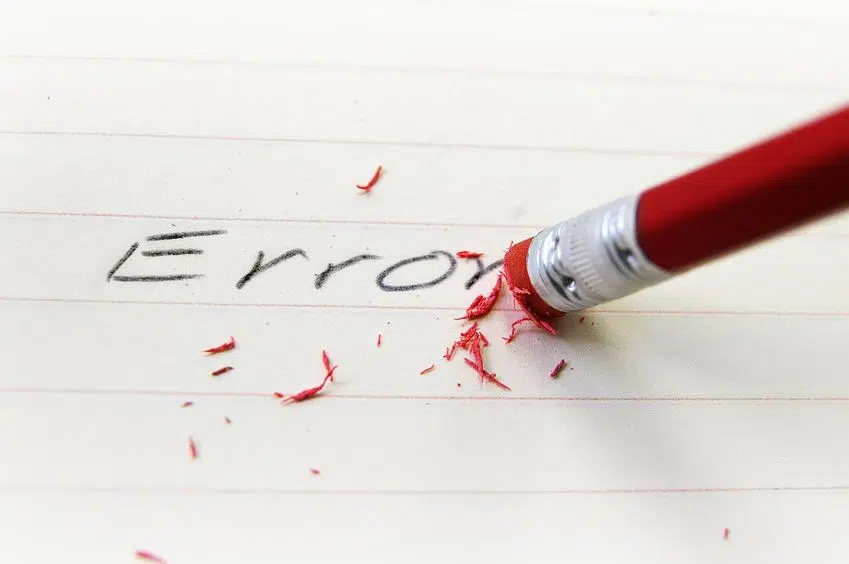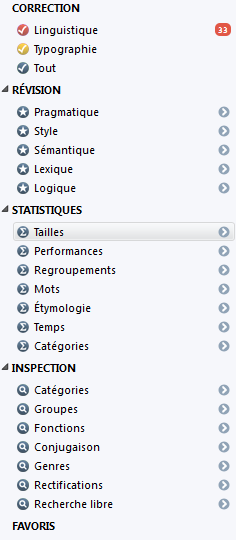
Antidote n’est pas qu’un correcteur orthographique et grammatical. Que vous soyez rédacteur ou chargé de communication, il constitue un excellent compagnon de rédaction.
Antidote est un correcteur orthographique, syntaxique et grammatical reconnu par les professionnels de la rédaction comme étant le meilleur sur le marché – supérieur à ProLexis et (évidemment !) à celui de Word. Cependant, le logiciel de Druide dispose de tout un éventail de fonctionnalités bien utile à un rédacteur et à un professionnel de la communication pour évaluer la qualité d’un texte.
Petit aperçu de quelques indispensables de l’outil selon que vous êtes chargé de communication ou rédacteur de compte rendu.
Direction le panneau de correction
Tout se passe dans le panneau de correction. Pour y accéder, lancez la correction de votre document depuis votre traitement de texte. Habituellement, une fois effectuée l’analyse par Antidote, vous commencez à vérifier les propositions de rectification du correcteur.
Pour aller plus loin dans l’amélioration de votre propre production, arrêtez-vous sur le panneau de gauche :
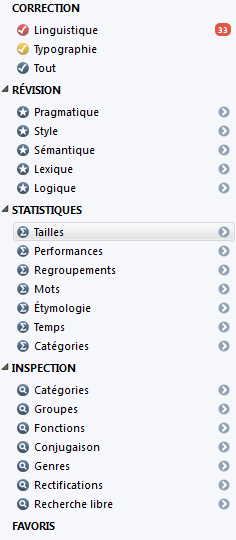
Sous le premier bloc « Correction », que vous connaissez déjà pour la relecture de vos documents, il en apparaît trois autres. C’est dans le volet « révision » que tout se passe.
Indispensables pour les chargés de communication
Pour les chargés de communication, voici quelques filtres intéressants.
Pragmatique
L’option « Pragmatique » met en avant sujets, nombres, dates, lieux et locuteurs. Il devient ainsi aisé de contrôler qu’un texte répond bien au canonique QQOQCCP (qui ? quoi ? où ? quand ? comment ? combien ? pourquoi ?) et donc que le message sera bien compris.
Style
L’option « Style » permet de :
- limiter les répétitions, en mettant en surbrillance les mots qui reviennent souvent ;
- simplifier les phrases complexes en limitant les passives, impersonnelles et participiales;
- multiplier les phrases sans verbe pour rendre plus percutant un message ;
- raccourcir les phrases longues (pour ceux qui, comme moi, ont tendance à user de propositions à rallonge).
Vous pouvez obtenir plus d’information sur les phrases longues dans l’onglet « Statistiques », « Tailles », puis « Longueurs ». Deux données pourront être intéressantes : « phrases par paragraphe » et « mots par phrase ». En combinant l’option « style » et « statistiques », les rédacteurs web pourront donc optimiser leur SEO avant même de passer sur WordPress et limiter ainsi leurs phrases à 20 mots maximum.
Sémantique
Le volet « Sémantique » met en avant les termes forts ou faibles, positifs ou négatifs. Cette option permet de contrôler le ton global d’un texte, sans parti pris ou trop engagé, par exemple, et de s’assurer qu’il correspond au message que l’on souhaite envoyer.
Indispensables pour les rédacteurs de comptes rendus
Rédacteur, débutant ou expérimenté, vous trouverez votre bonheur.
Style
Dans le volet « Style », l’option « verbe absent » permet au rédacteur débutant de comptes rendus intégraux de vérifier que toutes ses phrases comportent un verbe. C’est en effet l’erreur la plus fréquente chez les nouveaux rédacteurs.
La mise en avant des phrases longues permet de réduire et de simplifier les complexes qui ont tendance à s’étirer sur plusieurs lignes. La combinaison avec le volet « Statistiques » (dans « Tailles », puis « Longueurs ») permet d’évaluer globalement la longueur des phrases d’un compte rendu.
Sémantique
Le volet « Sémantique » met en avant les termes forts ou faibles, positifs ou négatifs. Cette option permet de chasser les mots passe-partout, mais aussi les verbes introducteurs qui peuvent être parfois trop forts.
Logique
La mise en évidence des « charnières » permet de vérifier qu’un texte est suffisamment coordonné et que les mots de liaison utilisés ne sont pas toujours les mêmes.

Il existe évidemment beaucoup d’autres filtres et statistiques dans ce panneau de correction. Certains se révèlent plus pertinents que d’autres. Je vous conseille de mettre en favoris ceux que vous jugez les plus utiles au quotidien pour vous. Limitez-les au maximum ! En effet, comme pour toutes statistiques, le spectateur risque toujours de finir fasciné par les chiffres et de demeurer éloigné de son objectif premier.
Et vous, quelles fonctionnalités avez-vous adoptées au quotidien ?